So installieren Sie Laravel auf unserem Server
Laravel ist ein kostenloses Open-Source-Framework für PHP-Webanwendungen . Es bietet eine ausdrucksstarke, elegante Syntax und wird für die Entwicklung von Webanwendungen nach dem Model-View-Controller (MVC)-Architekturmuster verwendet. Entwickler glauben, dass Entwicklung eine angenehme, kreative Erfahrung sein muss, um wirklich erfüllend zu sein. Laravel versucht, die Entwicklung zu vereinfachen, indem es allgemeine Aufgaben erleichtert, die in den meisten Webprojekten verwendet werden, wie Authentifizierung, Routing, Sitzungen, Warteschlangen und Caching. Laravel ist zugänglich und dennoch leistungsstark und bietet leistungsstarke Tools, die für große, robuste Anwendungen benötigt werden.Seit März 2015 gilt Laravel neben Symfony2, Nette, CodeIgniter, Yii2 und anderen Frameworks als eines der beliebtesten PHP-Frameworks. Die Dokumentation für das Framework finden Sie auf der Laravel-Website. Sie können zwischen zwei verschiedenen Varianten der Laravel-Installation wählen – automatisch über Softaculous und manuell .
Automatische Installation von Laravel über Softaculous
Derzeit erlaubt Ihnen Softaculous die Installation der neuesten Laravel-Version:6.5.2. Das Laravel-Framework hat einige Systemanforderungen, die hier für jede Version überprüft werden können.
Als Erstes müssen Sie sich bei Ihrem cPanel-Konto anmelden und Softaculous finden Menü im Abschnitt Software und Dienste :

Sobald Sie fertig sind, werden Sie zur Hauptseite von Softaculous weitergeleitet. Geben Sie Laravel ein in der Suchleiste und klicken Sie auf das Ergebnis:
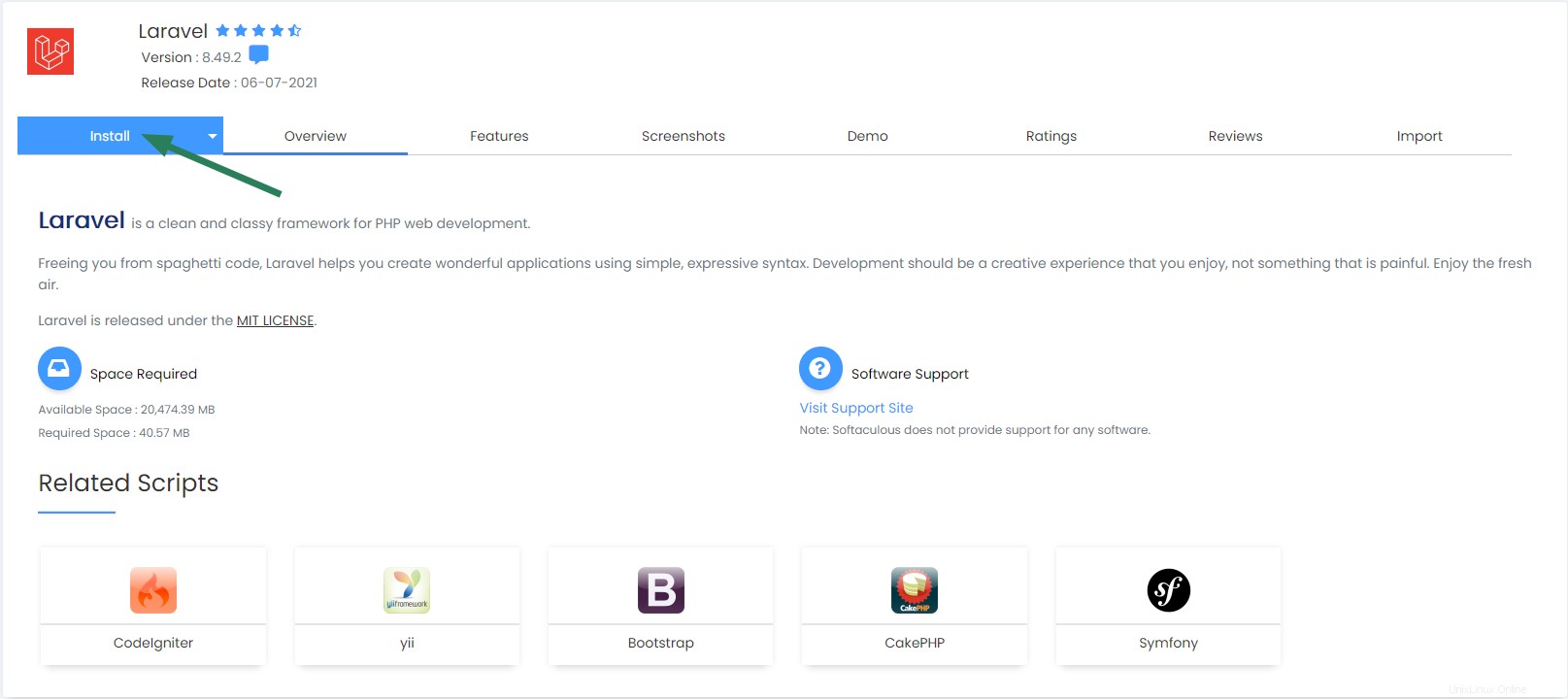
Wechseln Sie zu Installieren Registerkarte, dort werden Sie aufgefordert, den Ordner auszuwählen, in dem Laravel installiert werden soll. Fühlen Sie sich frei, das zu wählen, das Sie brauchen (beachten Sie, dass dieses Verzeichnis von Softaculous erstellt wird):
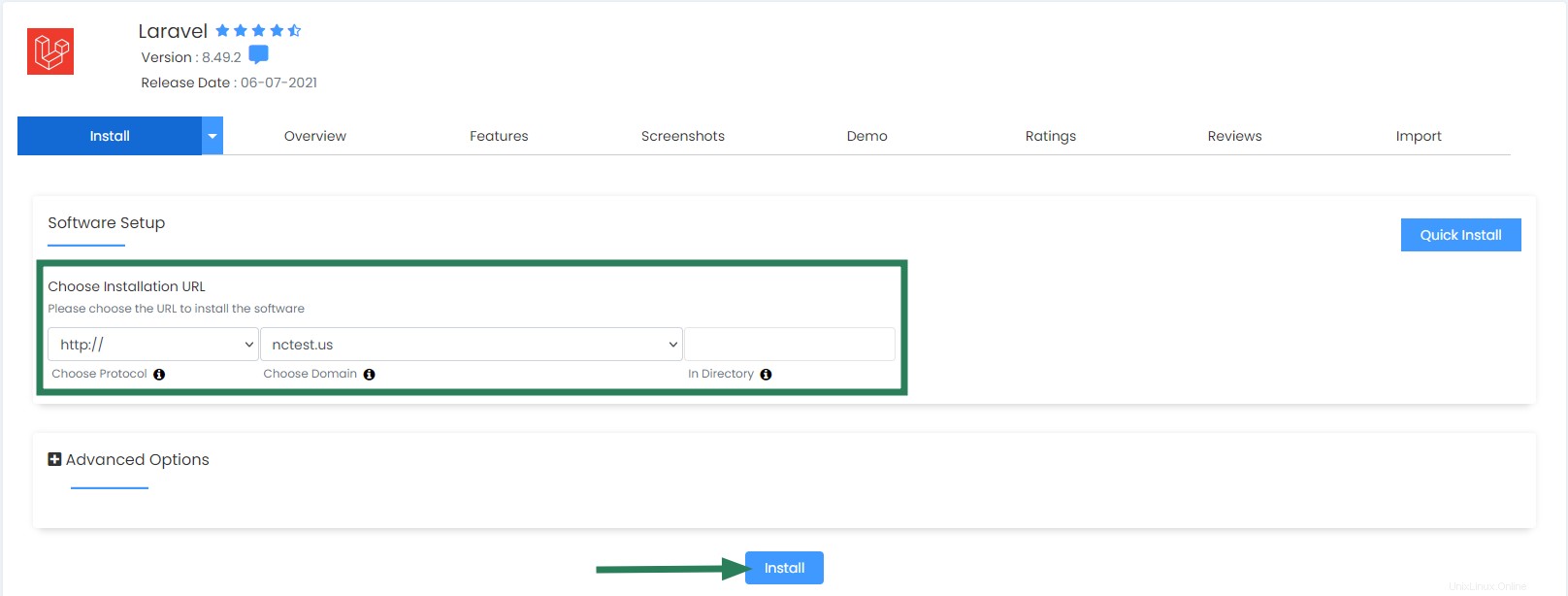
Klicken Sie auf Installieren Knopf und das ist alles.
Manuelle Laravel-Installation
Andere Software, die installiert werden sollte, um Laravel einzurichten, ist Composer . Es ist ein Tool für das Abhängigkeitsmanagement in PHP. Es ermöglicht Ihnen, die Bibliotheken zu deklarieren, von denen Ihr Projekt abhängt, und es verwaltet (installiert/aktualisiert) sie für Sie. Komponist ist nicht ein Paketmanager im gleichen Sinne wie Yum oder Apt. Ja, es befasst sich mit „Paketen“ oder Bibliotheken, aber es verwaltet sie auf Projektbasis und installiert sie in einem Verzeichnis (z. B. Anbieter) innerhalb Ihres Projekts. Standardmäßig wird es nie etwas global installieren. Es ist also ein Abhängigkeitsmanager.
Bleiben wir jetzt beim Installationsalgorithmus:
1. Der SSH-Zugang sollte für Ihren Hosting-Account bei uns aktiviert sein. Mithilfe dieser Anleitung können Sie dies tun.
2. Um über SSH auf Ihr Konto zuzugreifen, laden Sie einen der verfügbaren SSH-Clients herunter und installieren Sie ihn. Die Liste der kostenlosen SSH-Clients finden Sie hier. Falls Sie ein Unix-basiertes Betriebssystem (Linux oder OSX) verwenden, können Sie die Terminal-Anwendung einfach ausführen und mit dem folgenden Befehl eine Verbindung zum Server herstellen:
ssh username@servername -p21098
ssh – Befehl zum Einloggen in den Remote-Server
Benutzername – Ihr cPanel-Benutzername
Servername – Name des Servers, auf dem sich Ihr Hosting-Konto befindet (Sie finden ihn mithilfe dieses Tutorials)
-p21098 – Port, der auf dem gemeinsam genutzten Server verwendet wird
3. Öffnen Sie Ihren SSH-Client, geben Sie Ihren Domainnamen oder die IP-Adresse ein des Servers in den Hostnamen Geben Sie im Feld 21098 ein in den Hafen Wählen Sie im Feld SSH als Verbindungstyp aus und klicken Sie auf Öffnen Schaltfläche:
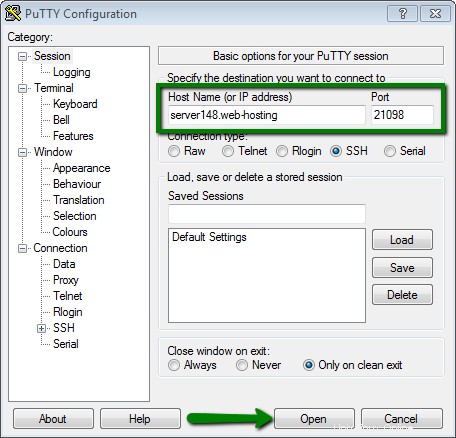
4. Wenn Sie die PuTTY-Sicherheitswarnung erhalten, drücken Sie Ja :
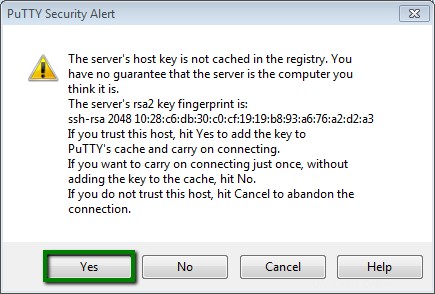
Geben Sie bei Aufforderung Ihren cPanel-Benutzernamen ein und Passwort (wenn Sie das Passwort eingeben, wird es aus Sicherheitsgründen automatisch ausgeblendet):
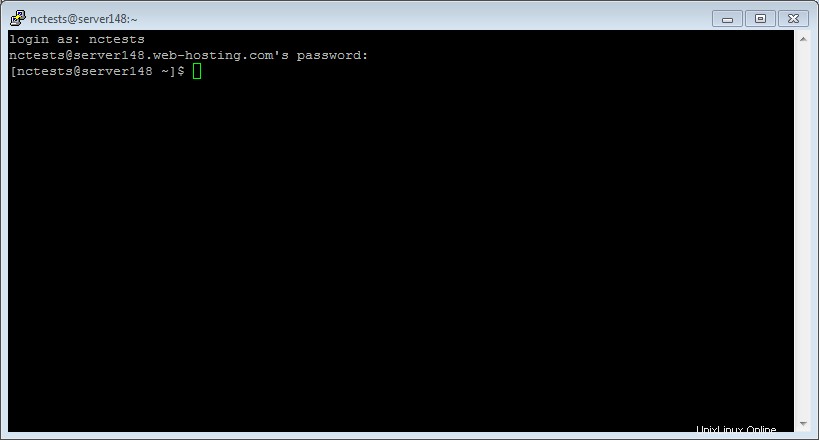
5. Laravel und Composer erfordern PHP 7.1.3-Version , also müssen wir prüfen, ob die benötigte Version eingerichtet ist. Geben Sie php -v ein Befehl in PuTTY (oder im Terminal) und Sie erhalten die folgende Ausgabe:
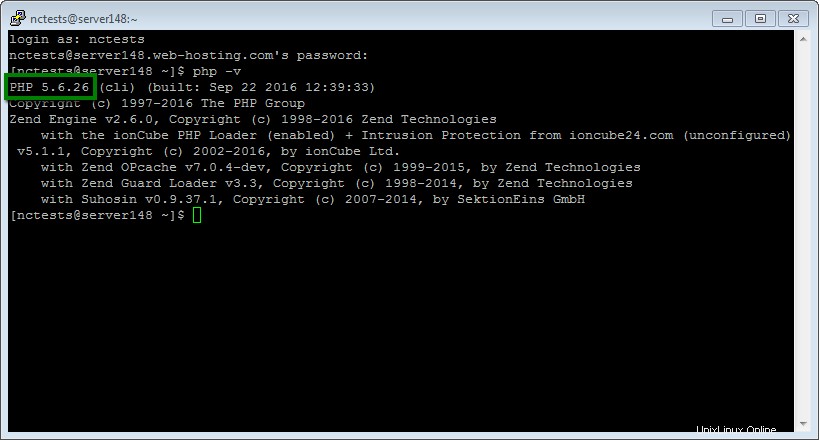
6. Um die Version 7.1 einzurichten, müssen Sie sich bei Ihrem cPanel anmelden und zu Software und Dienste navigieren Abschnitt> PHP-Version auswählen Menü:

Wählen Sie Version 7.1 aus dem Dropdown-Menü und klicken Sie dann auf Als aktuell setzen>> Speichern :
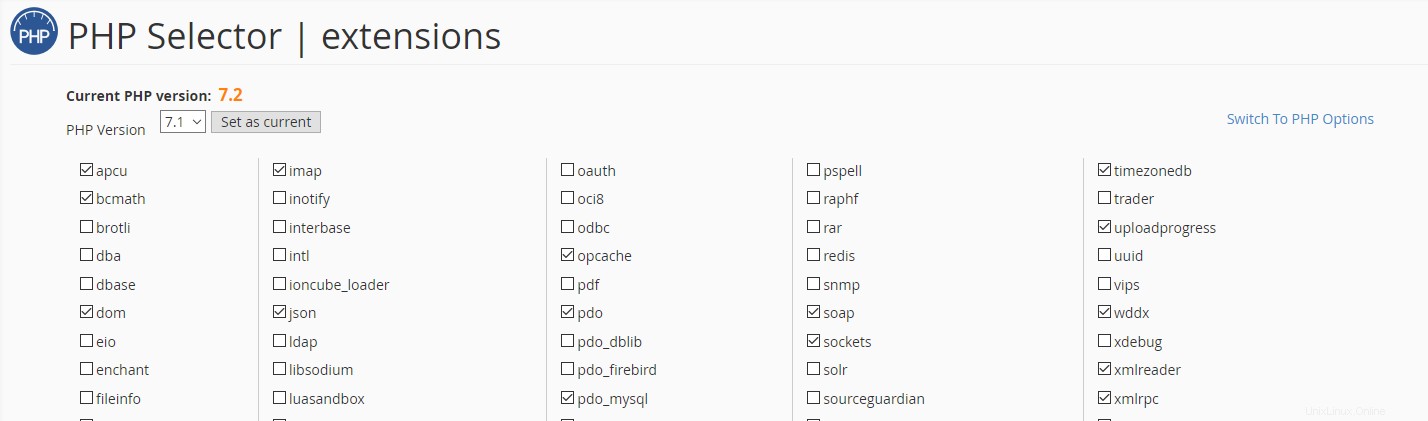
Weitere Informationen zum PHP-Selektor finden Sie auch hier.
7. Jetzt müssen Sie entscheiden, wo Sie Ihre Laravel-Installation platzieren möchten. Zum Beispiel erstellen wir laravel_folder in public_html mit dem folgenden Befehl:
cd public_html && mkdir laravel_folder && cd laravel_folder
Diese Zeile kann in drei separate Befehle unterteilt werden:
- cd public_htm l :Navigation zu public_html Ordner, da Sie sich nach dem Einloggen im Verzeichnis /home/username/ befinden Ordner standardmäßig
- mkdir laravel_folder : mkdir Der Befehl erstellt einen neuen Ordner mit dem Namen laravel_folder , können Sie laravel_folder ersetzen mit beliebigem Namen
- cd laravel_folder :Navigation zum neu erstellten laravel_folder
- && : Wird zur Kombination mehrerer verschiedener Befehle verwendet.
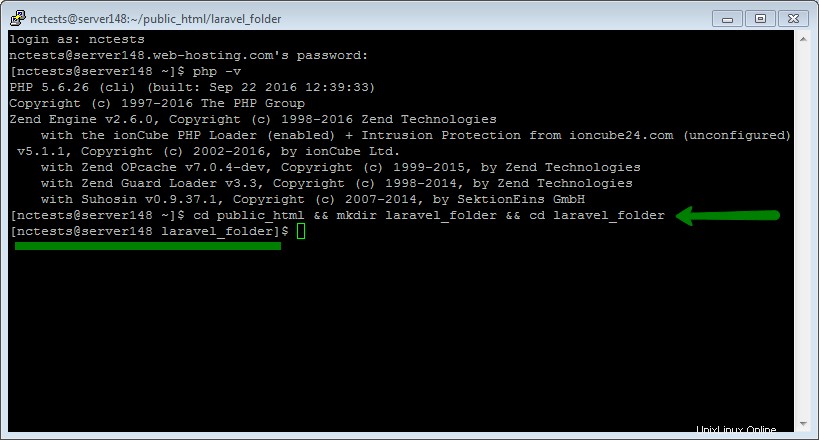
8. Dann müssen Sie php.ini kopieren Datei vom Standardspeicherort auf dem Server in Ihren laravel_folder mit diesem Befehl:
cp /opt/alt/php56/etc/php.ini /home/username/public_html/laravel_folder
- cp : Dieser Befehl wird verwendet, um die Datei php.ini in den Ordner zu kopieren, den Sie mit Laravel verwenden möchten.
HINWEIS 1: Stellen Sie sicher, dass Sie Benutzername ersetzen mit Ihrem tatsächlichen cPanel-Benutzernamen
HINWEIS 2: falls Sie php.ini für eine andere PHP-Version benötigen, ändern Sie einfach php56 zu php55 oder auf einen anderen Wert, der der aktuellen Version entspricht.

9. Jetzt müssen Sie die Datei php.ini am aktuellen Speicherort finden. Melden Sie sich bei cPanel an und navigieren Sie zum Datei-Manager Menü:

Wechseln Sie in den Ordner, den Sie für Laravel ausgewählt haben, und öffnen Sie die php.ini mit Herausgeber:
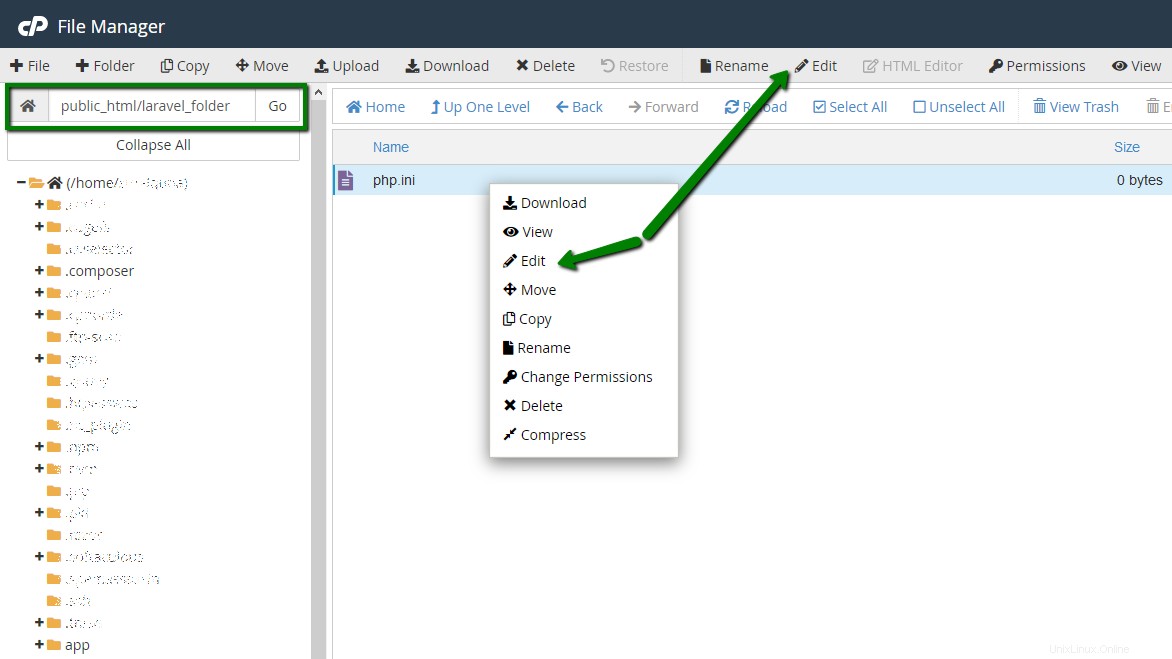
Fügen Sie dann den folgenden Block am Ende der Datei hinzu und drücken Sie Speichern Schaltfläche:
max_execution_time = 300
max_input_time = 300
memory_limit = 512M
suhosin.executor.include.whitelist = phar
detect_unicode = Off

10. Wenn alle Vorbereitungen abgeschlossen sind, können Sie Composer und dann Laravel installieren. Öffnen Sie das PuTTY-Fenster, in dem Sie sich bei Ihrem cPanel-Konto angemeldet haben, und geben Sie den folgenden Befehl ein:
php -r "readfile('https://getcomposer.org/installer');" | php -c php.ini Dies führt die Composer-Installation aus:
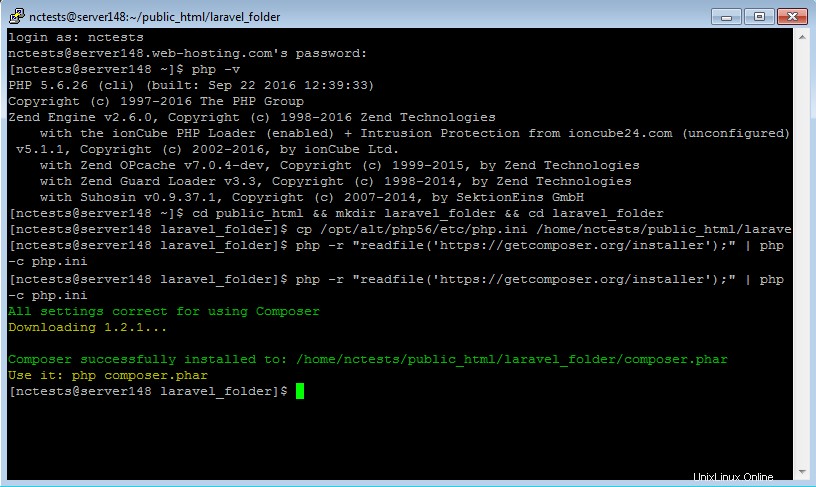
HINWEIS: Verwenden Sie zum Ausführen von Composer-Befehlen: php -c php.ini composer.phar
Falls Sie eine Benachrichtigung erhalten Einige Einstellungen auf Ihrem Computer führen dazu, dass Composer nicht richtig funktioniert , stellen Sie sicher, dass die PHP-Version 5.5 oder höher ist und alle Änderungen in der Datei php.ini gespeichert werden.
11. Jetzt können Sie Laravel installieren. Führen Sie den folgenden Befehl aus:
php -c php.ini /home/username/public_html/directory/composer.phar create-project laravel/laravel --prefer-dist
HINWEIS: Stellen Sie sicher, dass Sie die Standarddetails durch die tatsächlichen ersetzen – Benutzername sollte durch Ihren cPanel-Benutzernamen Verzeichnis ersetzt werden sollte durch den Namen des Ordners ersetzt werden, in dem Sie Composer installiert haben.
Sie werden die Ausgabe wie im Screenshot sehen, was bedeutet, dass einige Abhängigkeiten installiert werden:
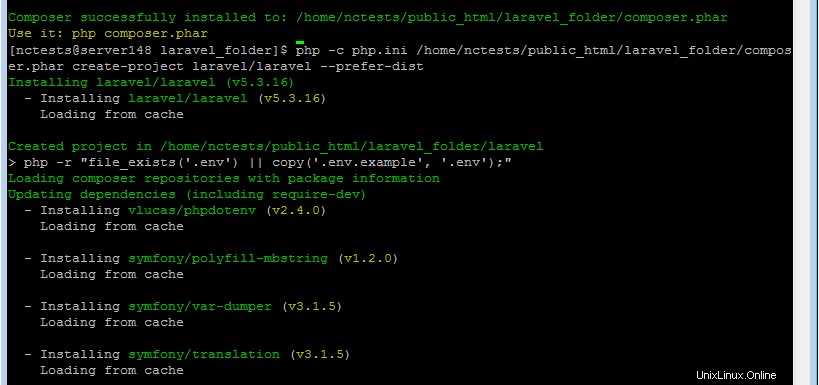
Sobald die Installation erfolgreich abgeschlossen ist, erhalten Sie diese Ausgabe:
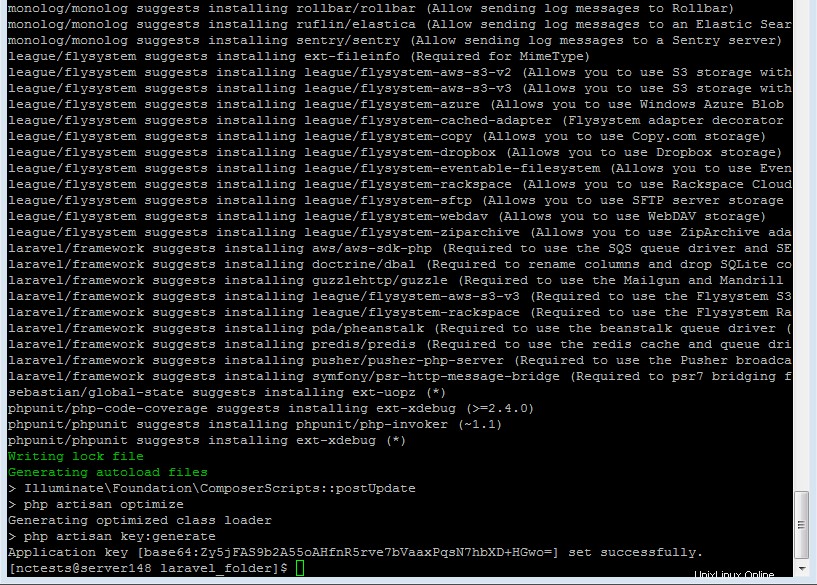
Standardmäßig wird die Laravel-Installation in laravel Ordner in demselben Verzeichnis, das für die Composer-Installation ausgewählt wurde.
Nach der Installation von Laravel sollten Sie das Dokumenten-/Web-Stammverzeichnis Ihres Webservers als öffentliches Verzeichnis konfigurieren. Die index.php Die Datei in diesem Verzeichnis dient als Front-Controller für alle HTTP-Anforderungen, die in Ihre Anwendung gelangen.
Um eine index.php zu erstellen Navigieren Sie in cPanel zum Stammverzeichnis der Laravel-Installation>> Dateimanager>> Stammordner der Installation (in diesem Fall public_html >> laravel_folder >> laravel ).
Dort können Sie eine index.php erstellen Datei, wenn sie nicht automatisch erstellt wurde. Um die Datei hinzuzufügen, klicken Sie auf +Datei und geben Sie den Namen ein: index.php >> Neue Datei erstellen :
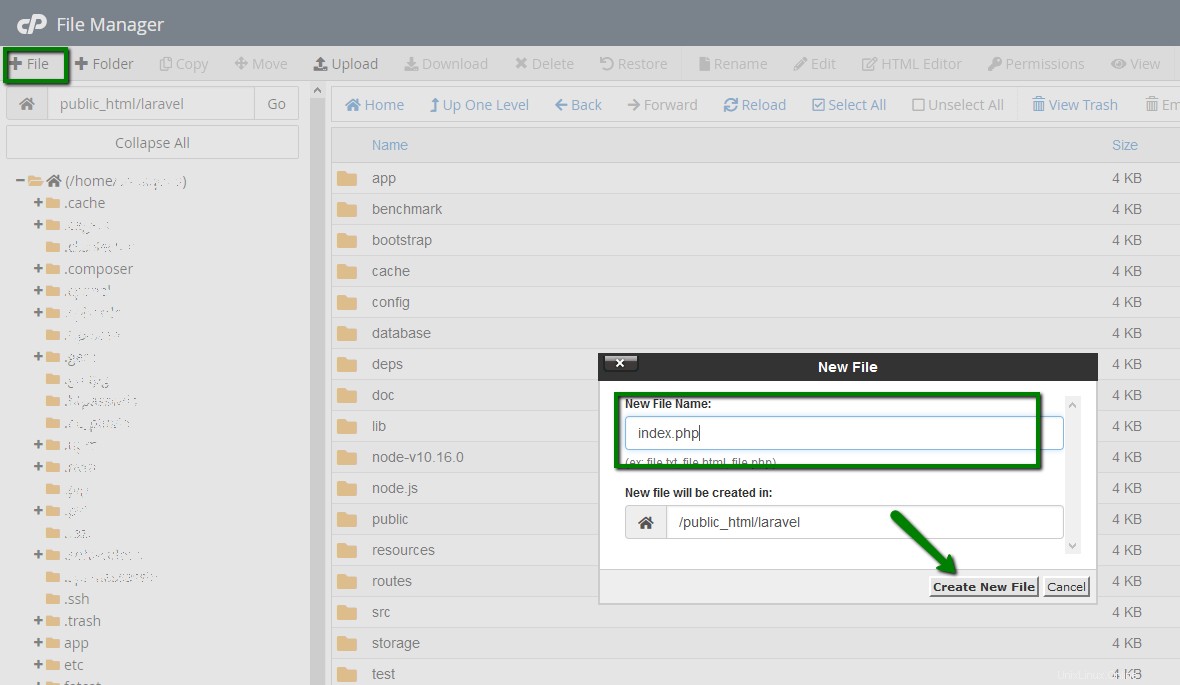
Klicken Sie mit der rechten Maustaste auf index.php Datei>>Bearbeiten und fügen Sie den folgenden Code ein:
<?php
header("refresh: 5; http://yourdomain.com/laravel/public/");
echo '<title>Laravel Installed</title><div style="background: #e9ffed; border: 1px solid #b0dab7; padding: 15px;" align="center" >
<font size="5" color="#182e7a">Laravel is installed successfully.</font><br /><br />
<font size="4">Laravel is a Framework and doesn\'t have an index page.<br /><br />
You will be redirected to its "public" folder in 5 seconds...<br /><br />
Laravel is a clean and classy framework for PHP web development.
Freeing you from spaghetti code, Laravel helps you create wonderful applications using simple, expressive syntax. Development should be a creative experience that you enjoy, not something that is painful. Enjoy the fresh air.
</font></div>';
?>
Klicken Sie auf Speichern .
HINWEIS :Vergessen Sie nicht, http://yourdomain.com/laravel/public/ zu ändern Link zu Ihrem tatsächlichen Domainnamen.
Das war's!
Brauchen Sie Hilfe? Kontaktieren Sie unseren HelpDesk